win11怎样添加打印机设备 Win11如何连接打印机
win11怎样添加打印机设备,Win11作为微软最新推出的操作系统,引起了广大用户的关注和期待,在日常使用电脑的过程中,打印机设备无疑是一个常用的外部设备,因此在Win11中如何添加和连接打印机成为了用户们关注的焦点。在本文中我们将详细介绍Win11如何添加打印机设备,以及连接打印机的步骤和注意事项,帮助用户们更好地使用这一新系统并顺利完成打印任务。无论是个人用户还是商务人士,掌握Win11添加和连接打印机的方法都是必不可少的,让我们一起来了解吧!
1、首先,按键盘上的【 Win + X 】组合键,或右键点击任务栏底部的【Windows开始图标】,在打开的隐藏菜单项中,选择【设置】;
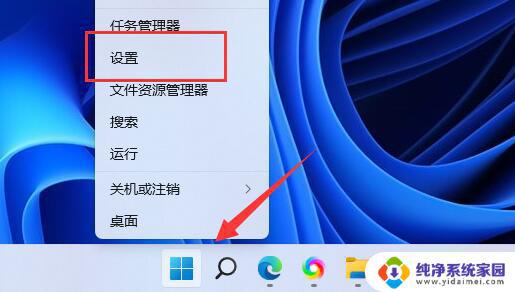
2、Windows 设置窗口,左侧边栏,点击【蓝牙和其他设备】;
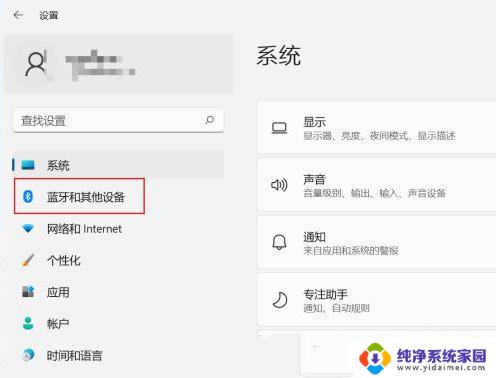
3、蓝牙和其他设备下,点击【打印机和扫描仪(首选项、疑难解答)】;
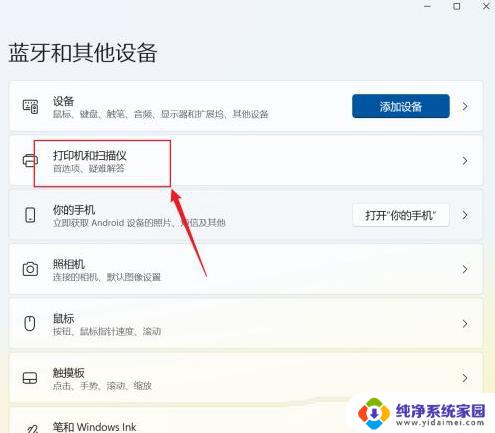
4、当前路径为:蓝牙和其他设备>打印机和扫描仪,点击【添加设备】;
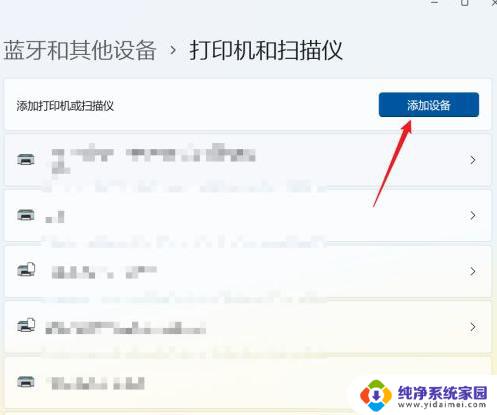
5、如果系统能发现新打印机和扫描仪直接【添加】,如果是网络打印机。一般需要点【手动添加】,在弹出的界面,输入网络打印机的地址即可。
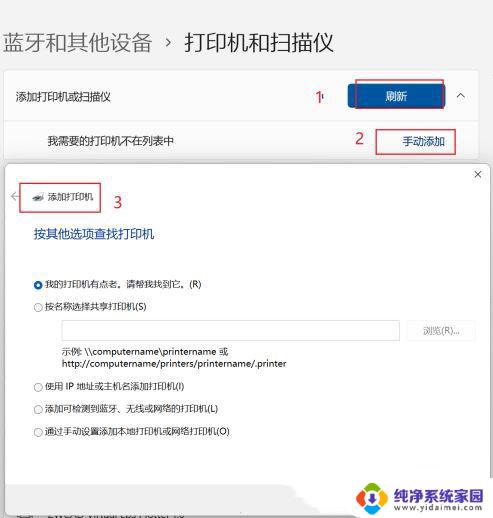
方法二:
1、首先,按键盘上的【 Win + X 】组合键,或右键点击任务栏上的【Windows开始图标】,在打开的隐藏菜单项中,选择【运行】;
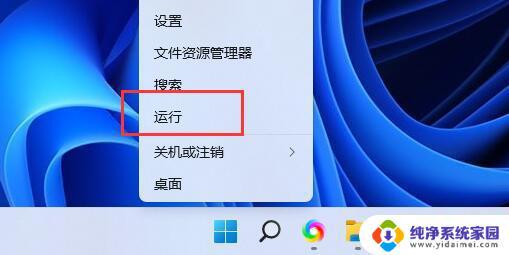
2、运行窗口,输入【 services.msc】命令,按【确定或回车】,可以打开服务;
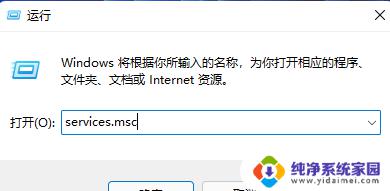
3、服务窗口,找到并双击打开名称为【Print Spooler】的服务;
Print Spooler服务描述:该服务在后台执行打印作业并处理与打印机的交互。如果关闭该服务,则无法进行打印或查看打印机。
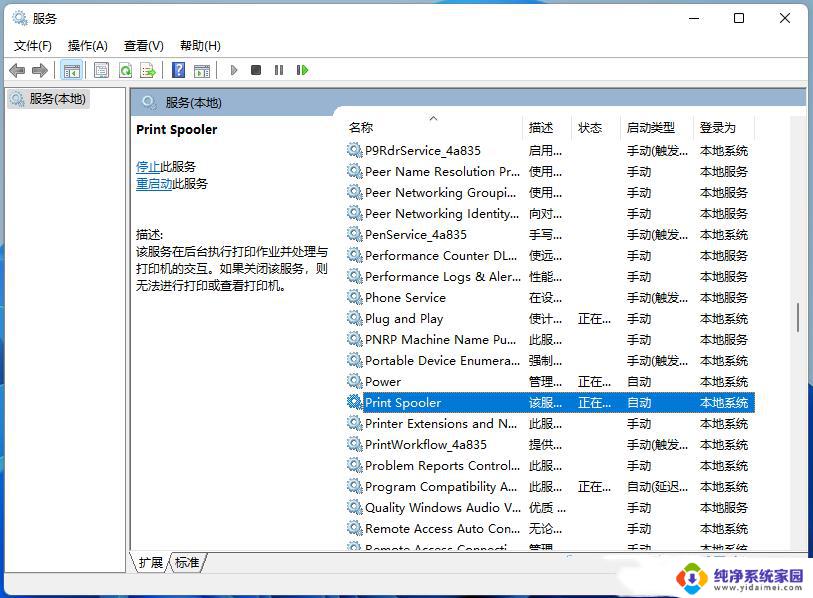
4、Print Spooler 的属性(本地计算机)窗口,先点击【停止】,再点击【启动】;
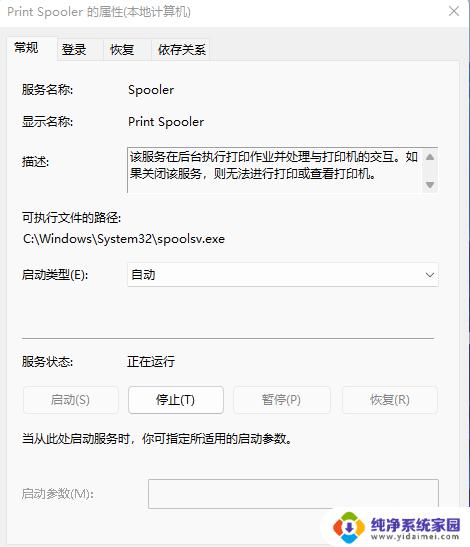
以上就是如何在Win11中添加打印机设备的全部内容,如果你遇到了这种情况,你可以按照以上步骤进行解决,这非常简单快速,一步到位。
win11怎样添加打印机设备 Win11如何连接打印机相关教程
- 如何连接共享打印机win11 Win11共享打印机添加步骤
- win11家用版不能连接win xp网络打印机 Win11网络打印机添加教程
- win11如何连打印机电脑连接 电脑和打印机如何连接打印
- win11电脑怎么添加网络打印机 win11添加网络打印机教程
- win11添加a1纸张打印机 在Win11系统中添加打印机的步骤
- win11共享打印机无法连接到打印机 Win11打印机共享设置方法
- win11的共享打印机怎么连接 win11如何连接共享打印机
- win11如何链接打印机 电脑连接打印机打印不出来怎么办
- win11无法连接打印机 Win11打印机无法连接错误怎么解决
- win11添加网络打印机步骤wifi 网络共享打印机的设置方法
- win11如何关闭协议版本6 ( tcp/ipv6 ) IPv6如何关闭
- win11实时防护自动开启 Win11实时保护老是自动开启的处理方式
- win11如何设置网页为默认主页 电脑浏览器主页设置教程
- win11一个屏幕分四个屏幕怎么办 笔记本如何分屏设置
- win11删除本地账户登录密码 Windows11删除账户密码步骤
- win11任务栏上图标大小 win11任务栏图标大小调整方法